概要
OCI は、オラクルが提供する可用性の高いホスト環境でアプリケーションを実行できるパブリック クラウド コンピューティング サービスです。
ASA 仮想 は、物理 ASA 仮想 と同じソフトウェアを実行して、仮想フォームファクタにおいて実証済みのセキュリティ機能を提供します。ASA 仮想 は、パブリック OCI で展開できます。その後設定を行うことで、時間の経過とともにロケーションを展開、契約、またはシフトする仮想および物理データセンターのワークロードを保護できます。
OCI のコンピューティングシェイプ
シェイプは、インスタンスに割り当てられる CPU の数、メモリの量、およびその他のリソースを決定するテンプレートです。ASA 仮想 は、次の「標準:汎用」の OCI シェイプタイプをサポートします。
|
OCI シェイプ |
サポートされている ASAv のバージョン |
属性 |
インターフェイス |
|
|---|---|---|---|---|
|
oCPU |
RAM(GB) |
|||
|
インテル VM.DenseIO2.8 |
9.19 以降 |
8 |
120 |
最小 4、最大 8 |
|
インテル VM.StandardB1.4 |
9.19 以降 |
4 |
48 |
最小 4、最大 4 |
|
インテル VM.StandardB1.8 |
9.19 以降 |
4 |
96 |
最小 4、最大 8 |
|
インテル VM.Standard1.4 |
9.19 以降 |
4 |
28 |
最小 4、最大 4 |
|
インテル VM.Standard1.8 |
9.19 以降 |
8 |
72 |
最小 4、最大 8 |
|
インテル VM.Standard2.4 |
9.15、9.16、9.17、9.18、9.19、9.20、9.21、および 9.22 以降 |
4 |
60 |
最小 4、最大 4 |
|
IntelVM.Standard2.8 |
9.15、9.16、9.17、9.18、9.19、9.20、9.21、および 9.22 以降 |
8 |
120 |
最小 4、最大 8 |
|
インテル VM.Standard3.Flex |
9.19 以降 |
4 |
16 |
最小 4、最大 4 |
|
9.19 以降 |
6 |
24 |
最小 4、最大 6 |
|
|
9.19 以降 |
8 |
32 |
最小 4、最大 8 |
|
|
インテル VM.Optimized3.Flex |
9.19 以降 |
4 |
16 |
最小 4、最大 8 |
|
9.19 以降 |
6 |
24 |
最小 4、最大 10 |
|
|
9.19 以降 |
8 |
32 |
最小 4、最大 10 |
|
|
AMD VM.Standard.E4.Flex |
9.19 以降 |
4 |
16 |
最小 4、最大 4 |
|
9.19 以降 |
6 |
24 |
最小 4、最大 6 |
|
|
9.19 以降 |
8 |
32 |
最小 4、最大 8 |
|
-
ASA 仮想 には、少なくとも 3 つのインターフェイスが必要です。
-
OCI では、1 つの oCPU は 2 つの vCPU に相当します。
-
サポートされる vCPU の最大数は 16(8 個の oCPU)です。
バージョン ASA 仮想9.19 以降でサポートされている OCI コンピューティングシェイプの使用に関する推奨事項。
-
OCI マーケットプレイス イメージ バージョン 9.19.1-v3 以降は、ASA 仮想 9.19 以降の OCI コンピューティングシェイプとのみ互換性があります。
-
ASA 仮想 9.19 以降でサポートされている OCI コンピューティングシェイプは、新しい展開でのみ使用できます。
-
OCI コンピューティング シェイプ バージョン 9.19.1-v3 以降は、ASA 仮想 9.19 より前の OCI コンピューティング シェイプ バージョンを使用して ASA 仮想 で展開された VM をアップグレードすることと互換性がありません。
-
インスタンスをシャットダウンした後でも、VM.DenseIO2.8 コンピューティング シェイプ サブスクリプションの課金は継続されます。詳細については、OCI のドキュメントを参照してください。
ユーザーは、OCI でアカウントを作成し、Oracle Cloud Marketplace の Cisco ASA 仮想ファイアウォール(ASA 仮想)製品を使用してコンピューティング インスタンスを起動し、OCI のシェイプを選択します。

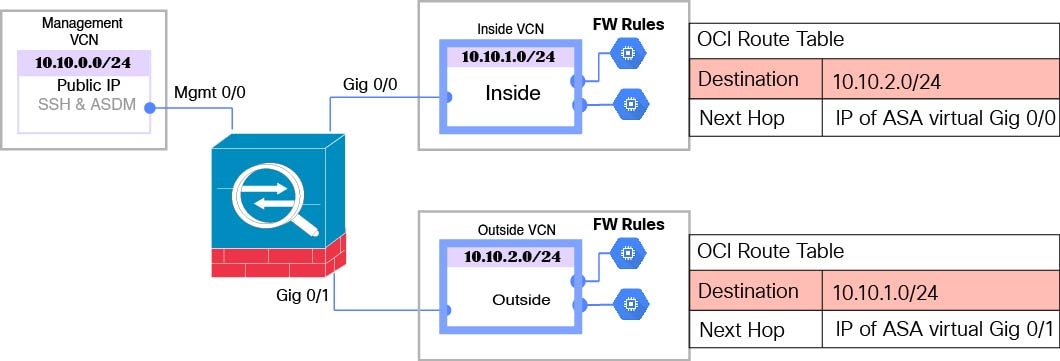
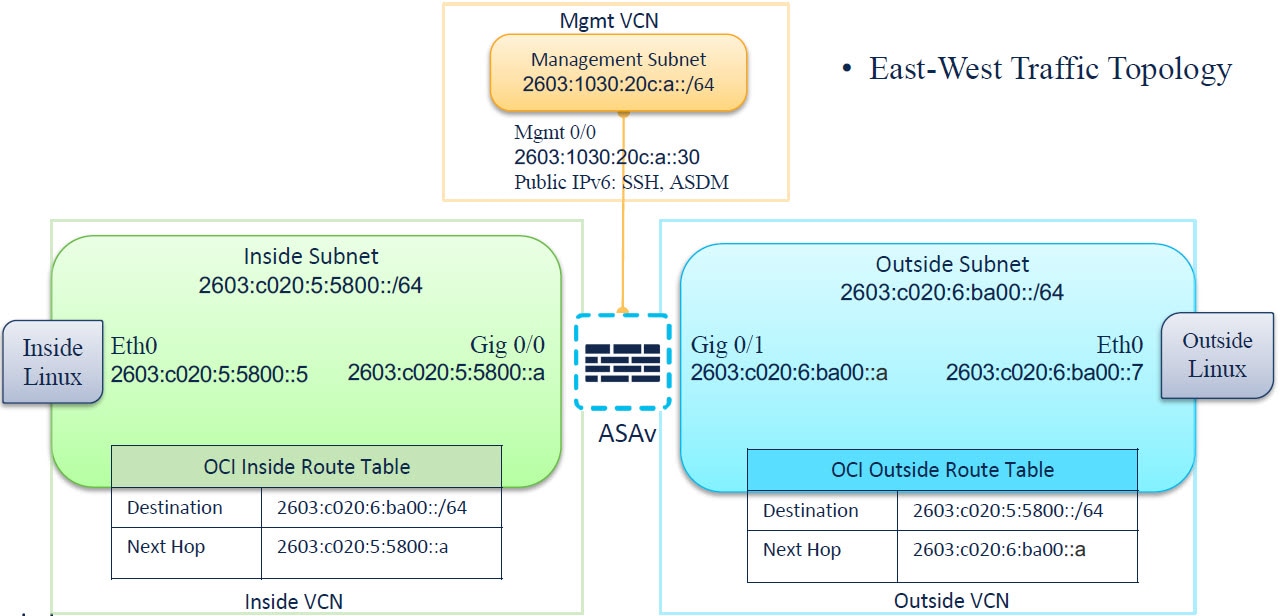
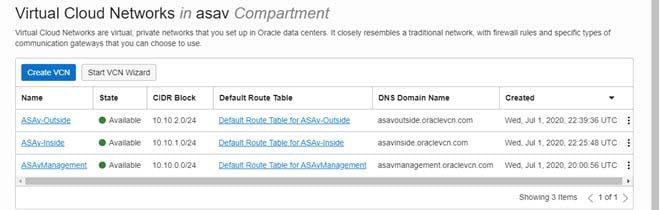
 フィードバック
フィードバック